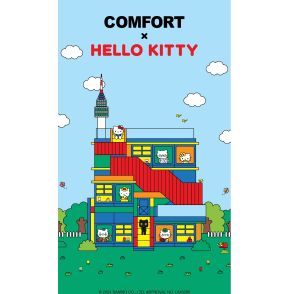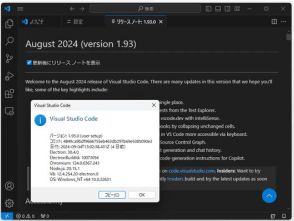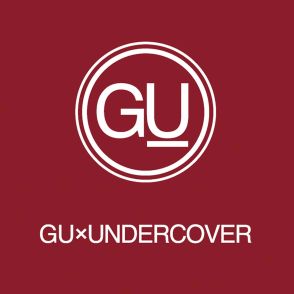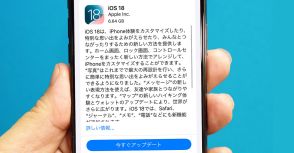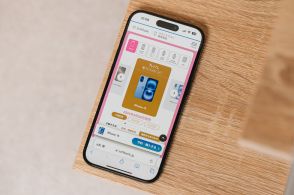失敗しないCopilot導入の進め方、生成AI「定着」につなげる4つの施策とは?
社内でCopilot for Microsoft 365を活用・定着させるためには、適した環境を整えることが重要です。
具体的には、ブラウザ版のOfficeや更新チャネルの設定を確認し、必要な環境を整える必要があります。
また、設定変更が必要な場合はIT部門のサポートを受ける必要があるため、事前に準備をしておくと効率的です。
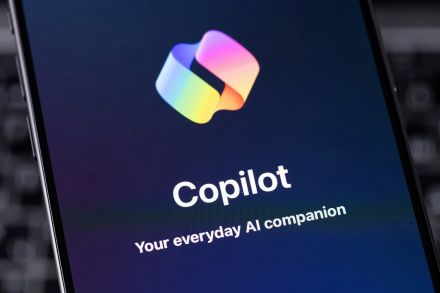
Copilot for Microsoft 365を社内で活用・定着させるためには、何をすべきなのでしょうか。多くのMicrosoft 365ユーザーがCopilot for Microsoft 365に興味を持っていますが、生成AIの活用はユーザーにとって新しい体験であり、挑戦でもあります。そこで、今回は、私自身の経験を踏まえつつ、Copilot for Microsoft 365の導入を進める際に確認し、計画を立てるべきポイントを紹介します。
まず最初に確認すべきことは、社内の環境がCopilot for Microsoft 365の利用に適しているかどうかです。単に、Copilot for Microsoft 365を利用するだけであれば、ブラウザ版のOfficeがあれば最低限の動作環境は満たされています。
ブラウザで開いたWordやExcelなどにもCopilotが組み込まれており、ライセンスが付与されれば機能をすぐに利用できます。しかし、これまでにブラウザ版のOfficeを利用していないユーザーにとっては、ここが活用を阻害する大きな障壁となる可能性があります。必ずデスクトップ版のOfficeでCopilotが利用できるように環境を用意しておくべきです。
デスクトップ版のOfficeでCopilotを利用するには、機能のアップデート頻度を示す更新チャネルの設定が、「月次エンタープライズチャネル」や「最新チャネル」に設定されている必要があります。企業によっては、アップデート頻度が最も遅い「半期エンタープライズチャネル」に設定し、ユーザーに展開している場合があり、その場合はユーザーの環境設定を変更する必要が出てきます。
この設定変更はユーザーだけでは行うことができず、必ずIT部門の助けが必要になります。また、設定変更の方法も各社の管理方法によって異なるため、手順の検証なども含めると変更に時間がかかることがあります。Copilot for Microsoft 365導入の検討を始めたら、ライセンスを手配するよりも先にこれらの点を確認しておくと良いでしょう。